Wir haben gesehen, wie mit jedem neuen Update von Windows 10 , das viel häufiger als zuvor ist, neue Funktionen und Features integriert wurden, um unser Leben einfacher und dynamischer zu gestalten.
Unter diesen Updates wird eines hervorgehoben, das bei den Millionen von Windows 10-Benutzern sehr beliebt ist, und es ist die Creators Update-Edition, die großartige Neuigkeiten hinzugefügt und integriert hat. Obwohl das Hauptaugenmerk auf der virtuellen Realität lag, haben sie andere Benutzer nicht vergessen, da eine der Funktionen und Neuheiten dieser Edition die Integration des dynamischen Blockierens ist. Diese Blockade wurde von Microsoft als Sicherheitsverbesserung entwickelt, da es durch Aktivieren dieser Funktion möglich ist , unsere Geräte automatisch zu blockieren , wenn wir vergessen, dies manuell zu tun. Um ehrlich zu sein, gehen wir manchmal zu Ende und vergessen, unser Team zu blockieren oder uns abzumelden, was sich in Sicherheits- und Datenschutzlücken niederschlägt.
Um diese dynamische Blockierungsfunktion ein wenig zu verstehen, müssen wir zunächst verstehen, dass diese Funktion eine Bluetooth-Verbindung verwendet, die für die Überwachung und Überprüfung der Nähe zwischen beiden Geräten (PC und Telefonanlage) zuständig ist. Auf diese Weise wird die dynamische Sperrfunktion aktiviert und das Gerät automatisch gesperrt, wenn sich das Telefon außerhalb der Bluetooth-Reichweite befindet.
Technisch gesehen nutzt die Bluetooth-Technologie Funkwellen, die ein drahtloses Kurzstrecken-Kommunikationsnetz mit dem technischen Namen Piconet bilden. Dies ist nichts anderes als die Verwendung von zwei oder mehr Geräten, die bereits gekoppelt wurden, um Informationen über denselben Funkkanal zu senden und zu empfangen.
Wir verstehen, dass Bluetooth eine Einschränkung hat und es ist der Abstand zwischen den Signalen. Diese Entfernung wird durch die Leistung der Bluetooth-Sender in jedem Gerät definiert (in einigen ist sie stärker als in anderen). Diese Sender sind in drei Gruppen unterteilt:
- Sender der Klasse 1 mit einer Reichweite von bis zu 100 Metern
- Klasse 2 Sender, die 10 Meter erreichen
- Klasse 3 Sender, die 1 Meter erreichen
Auf dieser Grundlage überwacht die dynamische Blockierungsfunktion von Windows 10 diese Verbindung, dh solange eine Verbindung zwischen den Geräten besteht, ist die dynamische Blockierung inaktiv. Sobald diese Verbindung verloren geht, wird die dynamische Blockierung aktiviert den Computer blockieren.
Wir können die allgemeine Funktion des dynamischen Blockierens wie folgt zusammenfassen:
- Zunächst stellt das Gerät eine Verbindung zu dem mit Bluetooth gekoppelten Telefon her.
- Dann wird die Anzeige der durchschnittlichen empfangenen Signalstärke (RSSI) für diese bestimmte Verbindung abgerufen
- Dann wird das mit Bluetooth gekoppelte Telefon getrennt.
- Schließlich wird festgestellt, ob der RSSI-Wert einen bestimmten Schwellenwert unterschreitet, um das Gerät zu blockieren
Ein Punkt, den wir vielleicht nicht erwähnen, den TechnoWikis jedoch tun wird, ist, dass die dynamische Verriegelungsfunktion einen hohen Energieverbrauch hat, der sich negativ auf die Lebensdauer der Batterie auswirkt. Es ist gut, dass Sie dies berücksichtigen.
Lassen Sie uns zunächst ohne weitere Details sehen, wie die dynamische Sperrfunktion in Windows 10 verwendet wird.
1. Koppeln Sie Windows 10 mit Android Mobile über Bluetooth
Der erste Schritt besteht darin, das Bluetooth auf unserem Handy zu aktivieren und dann zu Windows 10, dem Startmenü und dem Dienstprogramm “Einstellungen” zu wechseln. Dort sehen wir Folgendes: 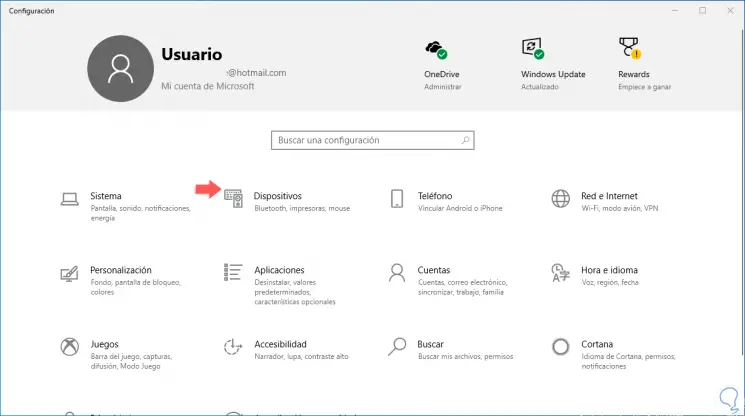
Dort klicken wir auf die Kategorie “Geräte”, wo folgendes angezeigt wird: 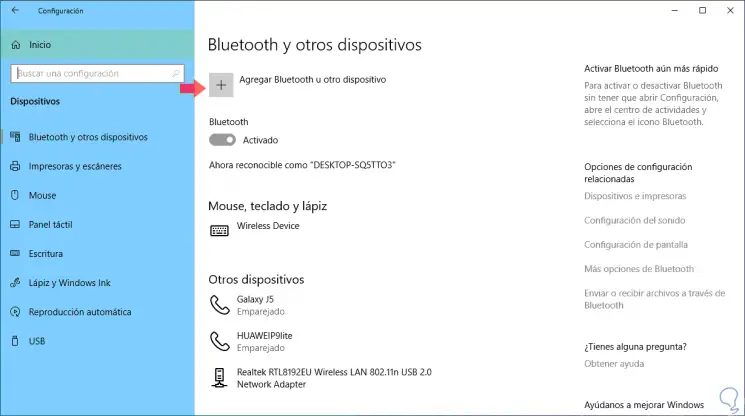
Zuerst müssen wir dort das Bluetooth des Geräts aktivieren, indem wir auf den oberen Schalter klicken und dann auf die Option “Bluetooth oder anderes Gerät hinzufügen” klicken, um den Kopplungsprozess zu starten:
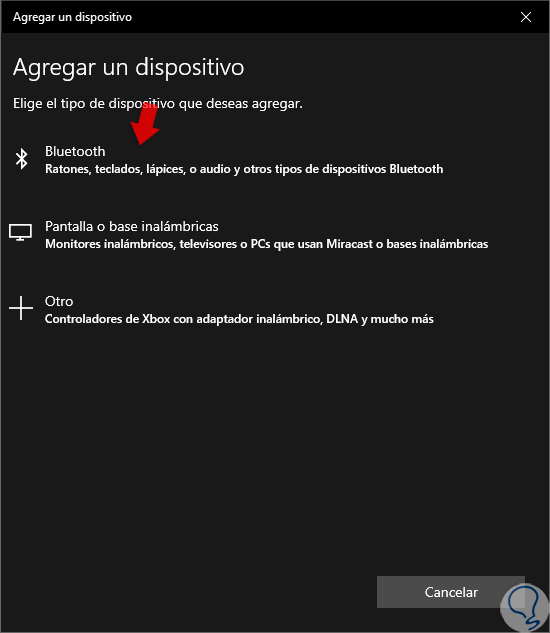
Dort klicken wir auf die Option “Bluetooth” und sehen, dass die Suche im Erfassungsbereich beginnt:
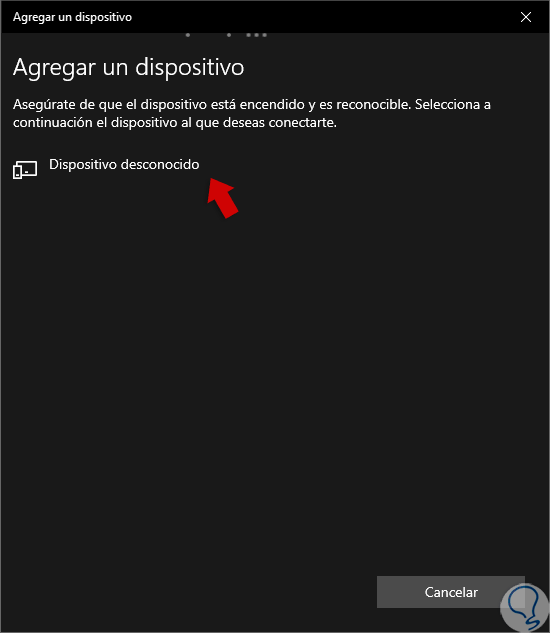
Wir wählen das Gerät aus und müssen den auf dem Handy angezeigten Code bestätigen und auf “Match” klicken, um den Vorgang abzuschließen:
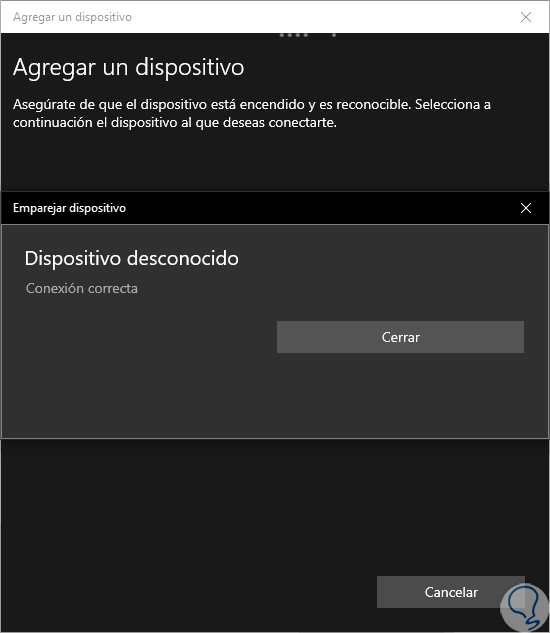
Klicken Sie auf Schließen, um die Aktion abzuschließen. Anschließend werden beide Geräte gekoppelt: 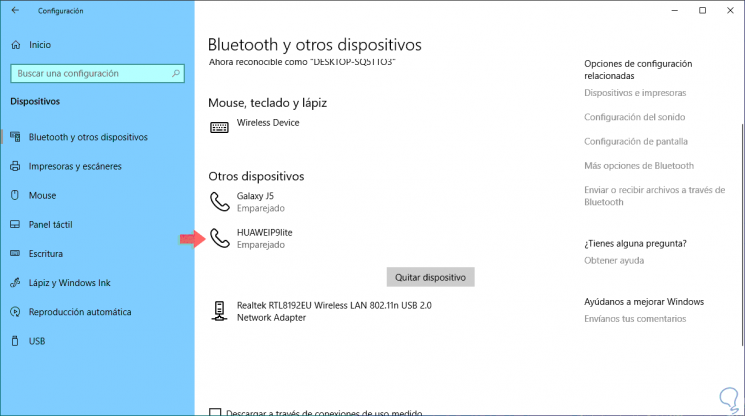
2. Aktivieren Sie die dynamische Sperre, um Windows 10 mit Android Mobile zu blockieren
Dazu kehren wir wieder in das Menü “Einstellungen” zurück und wählen dort die Kategorie “Accounts”: 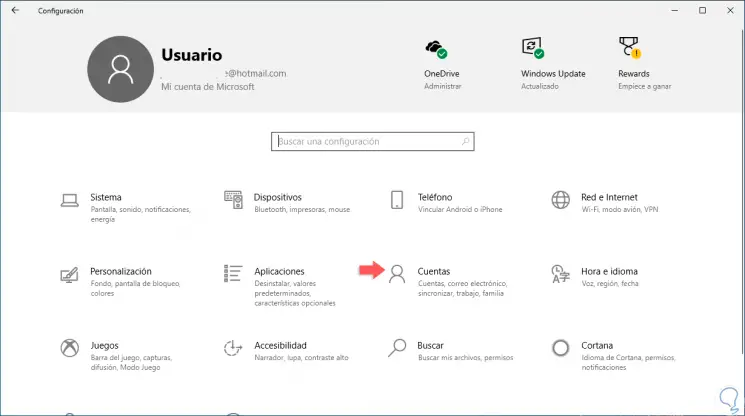
Im erweiterten Fenster gehen wir zum Bereich “Login-Optionen” und im unteren Bereich finden wir den Bereich “Dynamisches Blockieren”: 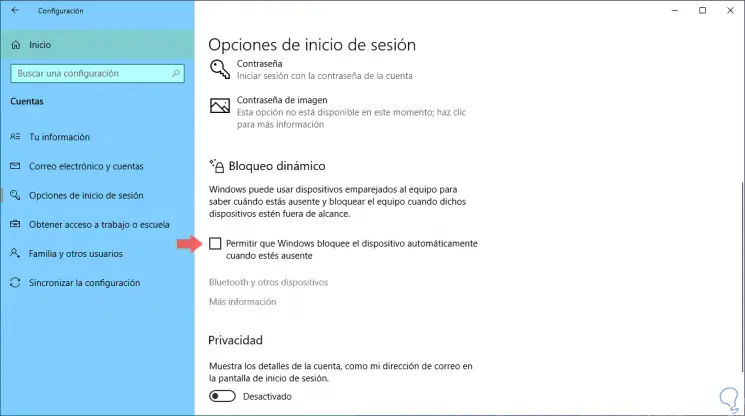
Dort aktivieren wir das Kontrollkästchen “Windows erlaubt, das Gerät automatisch zu sperren, wenn Sie abwesend sind” und sehen, dass das System für das Auffinden der gekoppelten Geräte und den Abschluss des Vorgangs verantwortlich ist: 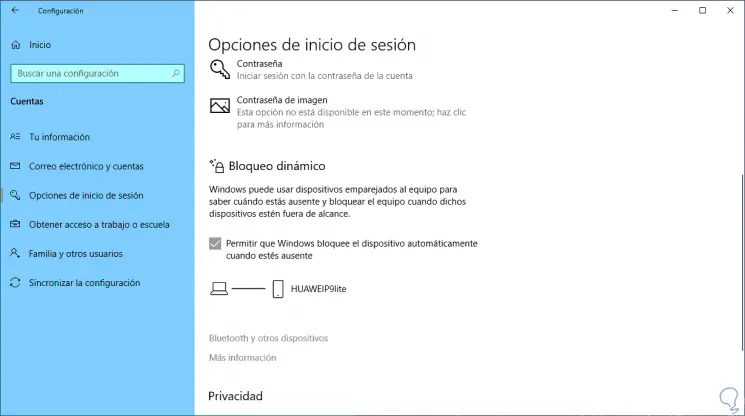
3. Koppeln Sie Windows 10 über Bluetooth mit dem iPhone
Gehen Sie zuerst zum Startmenü und klicken Sie dann auf die Option Einstellungen. Dann geben wir Geräte ein. 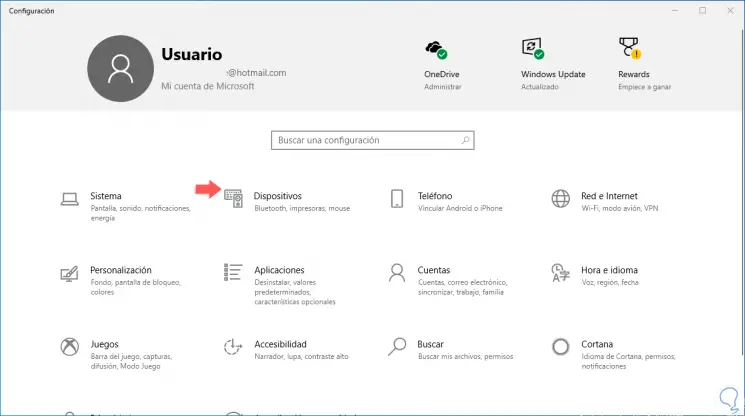
Wir geben die Option “Bluetooth oder anderes Gerät hinzufügen” in “Bluetooth und andere Geräte” ein. 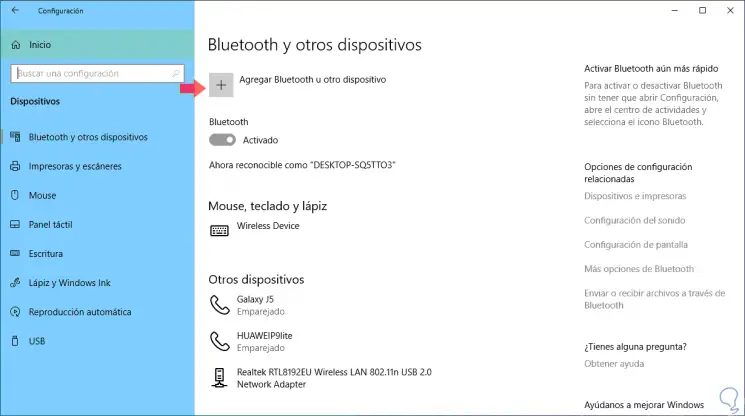
Jetzt suchen wir nach unserem iPhone und verknüpfen es mit der angezeigten PIN.
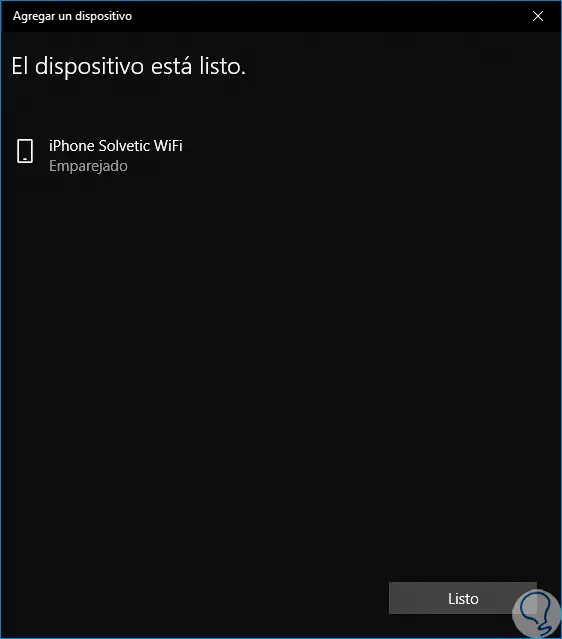
Sobald die Verknüpfung hergestellt ist, sehen wir, dass unser Gerät bereit ist.
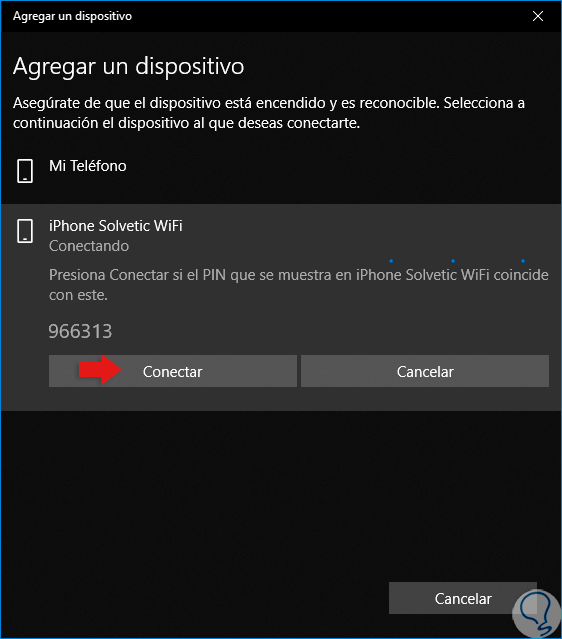
Auf dem Desktop sehen wir auch die Benachrichtigung des verbundenen Geräts.
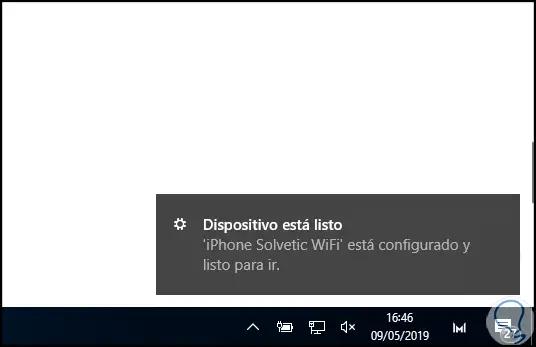
4. Aktivieren Sie die dynamische Sperre, um Windows 10 mit dem iPhone zu blockieren
Um die dynamische Sperre mit unserem iPhone zu aktivieren, gehen wir zum Startmenü – Konten. 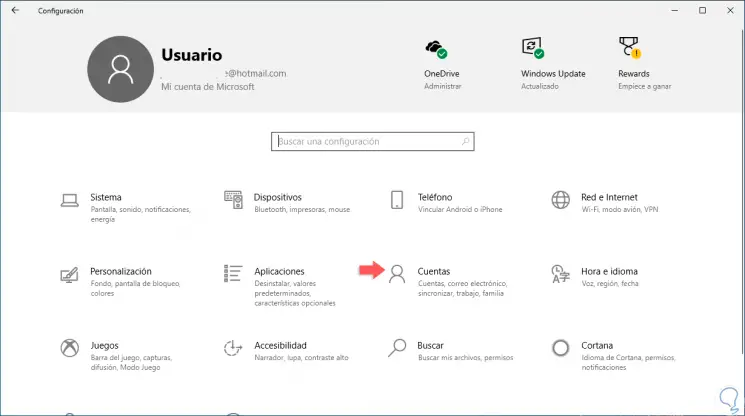
Klicken Sie auf “Anmeldeoptionen” und aktivieren Sie auf der rechten Seite “Windows kann das Gerät bei Abwesenheit automatisch sperren”. 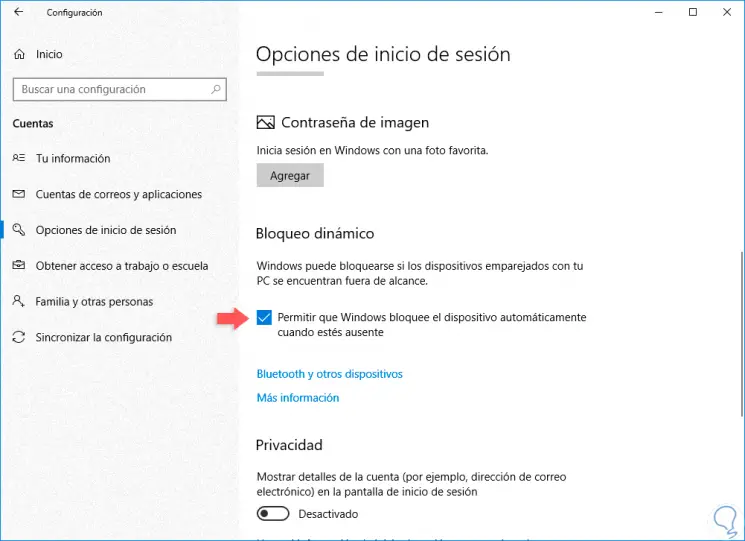
Wir werden unser gekoppeltes iPhone sehen 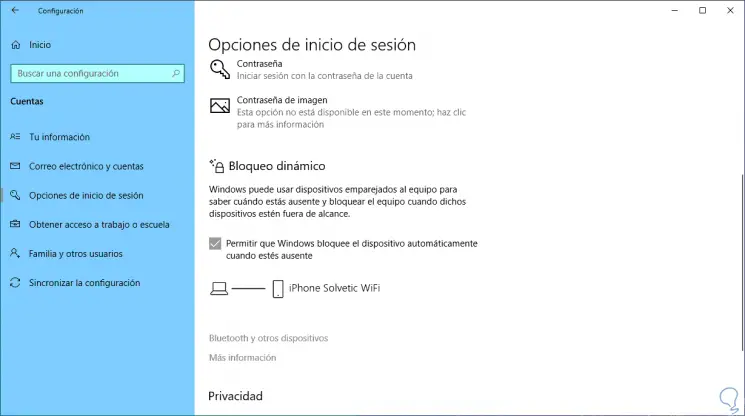
Wenn wir von nun an vergessen, unsere Geräte zu blockieren, erledigt die dynamische Blockierungsfunktion die Arbeit für uns, indem sie das mobile Gerät nicht in der Reichweite erkennt.